Khôi phục các tab đã đóng trên Safari cho iPhone
Safari là trình duyệt web cơ bản trên các thiết bị iPhone như 7, 7 Plus, 6s Plus, 6s, 5s, 5, 4s và iPad. Người dùng có thể dễ dàng mở nhiều tab thông qua biểu tượng quản lý thẻ. Tuy nhiên, ít ai biết rằng chính biểu tượng này cũng hỗ trợ khôi phục lại các tab đã đóng trên Safari cho iPhone.

Hướng dẫn khôi phục các tab đã đóng trên Safari cho iPhone
Để khôi phục các tab đã đóng trên Safari cho iPhone, hãy làm theo các bước sau:
Bước 1: Mở trình duyệt Safari trên màn hình thiết bị của bạn, như hình dưới đây.
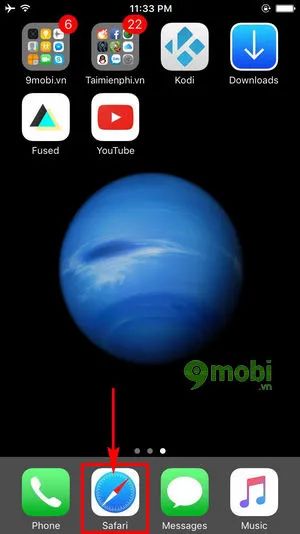
Bước 2: Để khôi phục tab đã đóng trên Safari cho iPhone, bạn hãy nhấn vào biểu tượng Quản lý thẻ (hình hai ô vuông) như trong hình dưới.

Bước 3: Sau khi nhấn vào biểu tượng, màn hình sẽ hiển thị các tùy chọn chức năng cho người dùng lựa chọn.

Để mở lại trang đã đóng trên Safari – khôi phục tab đã đóng, bạn chỉ cần chọn và giữ lâu vào biểu tượng dấu "+" như hình trên.
Bước 4: Khi bạn giữ lâu vào biểu tượng dấu +, một biểu mẫu sẽ xuất hiện, hiển thị danh sách các tab đã đóng trên Safari của bạn.

Nhấn chọn vào một tab bạn muốn khôi phục để mở lại tab đã đóng trên Safari cho iPhone.
Bước 5: Ngay lập tức, bạn sẽ truy cập và khôi phục tab đã đóng trên Safari cho các thiết bị iPhone như 7, 7 Plus, 6s Plus, 6s, 5s, 5, 4s.

Lưu ý: Để sử dụng tính năng khôi phục tab đã đóng trên Safari cho iPhone, thiết bị của bạn cần chạy iOS 9 trở lên. Nếu không, bạn có thể cập nhật lên iOS mới nhất theo hướng dẫn trong bài viết về cách cập nhật iOS 10.3.2 để có thể sử dụng thủ thuật này.
Chúng ta vừa tìm hiểu các bước đơn giản để mở lại trang đã đóng và khôi phục tab trên Safari cho iPhone. Hy vọng qua bài viết này, bạn sẽ có trải nghiệm duyệt web tốt hơn và tiện lợi hơn trên thiết bị của mình.
https://Tripi.vn/khoi-phuc-tab-da-dong-tren-safari-cho-iphone-18919n.aspx
Trường hợp Safari trên iPhone gặp lỗi không tải được hình ảnh, bạn có thể tham khảo các bước khắc phục, sửa lỗi Safari không tải được ảnh đã được Tripi.vn hướng dẫn để giải quyết vấn đề này nhanh chóng.
Có thể bạn quan tâm

Khám phá những mẫu background trong nhà đẹp mắt và tinh tế

Những mẫu hình nền PowerPoint cảm ơn cuối slide đẹp nhất, tinh tế và ấn tượng

Top 5 tiệm trang điểm cô dâu đẹp nhất tại Quận 9, TP. Hồ Chí Minh

Nền tảng kệ sách đẹp mắt và ấn tượng

Top 10 Quán Ăn Vặt Ngon Và Được Yêu Thích Nhất Tại TP. Việt Trì, Phú Thọ


